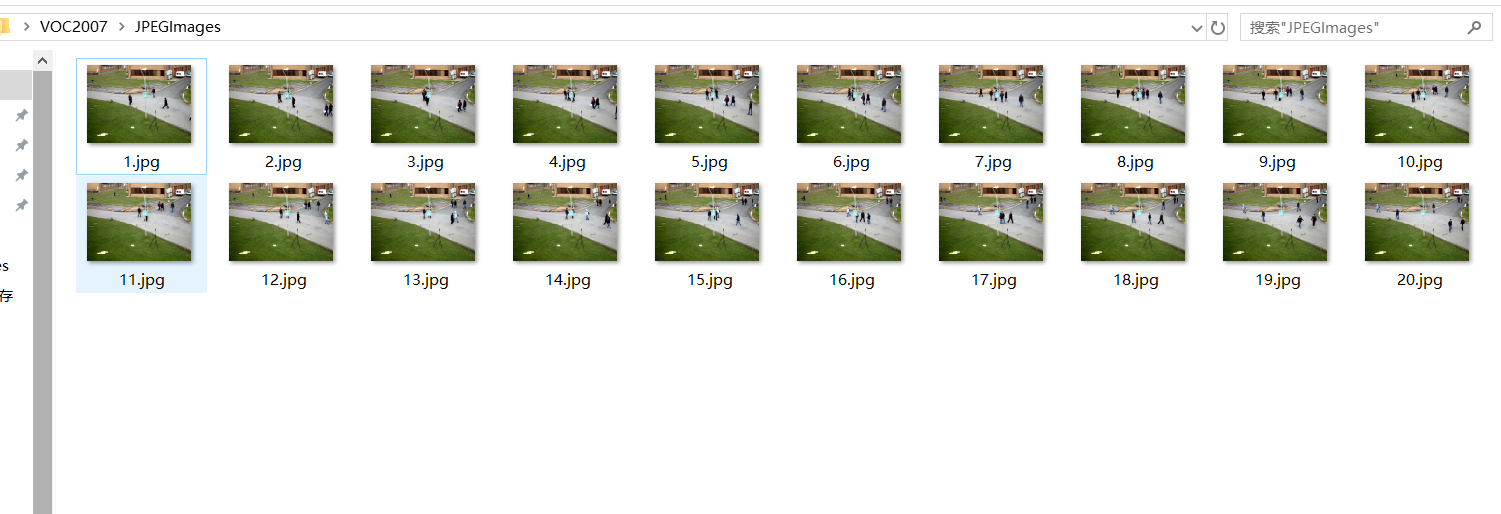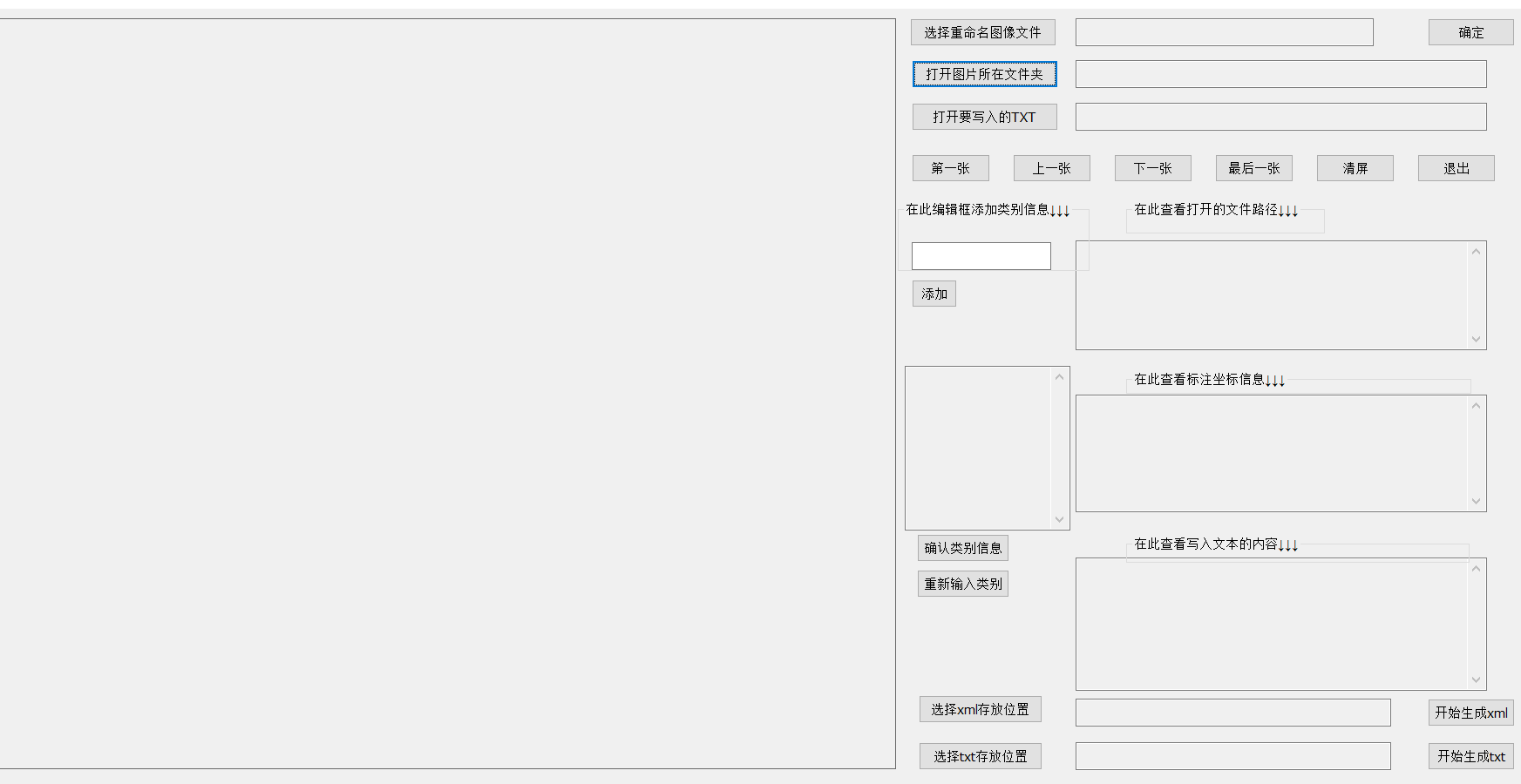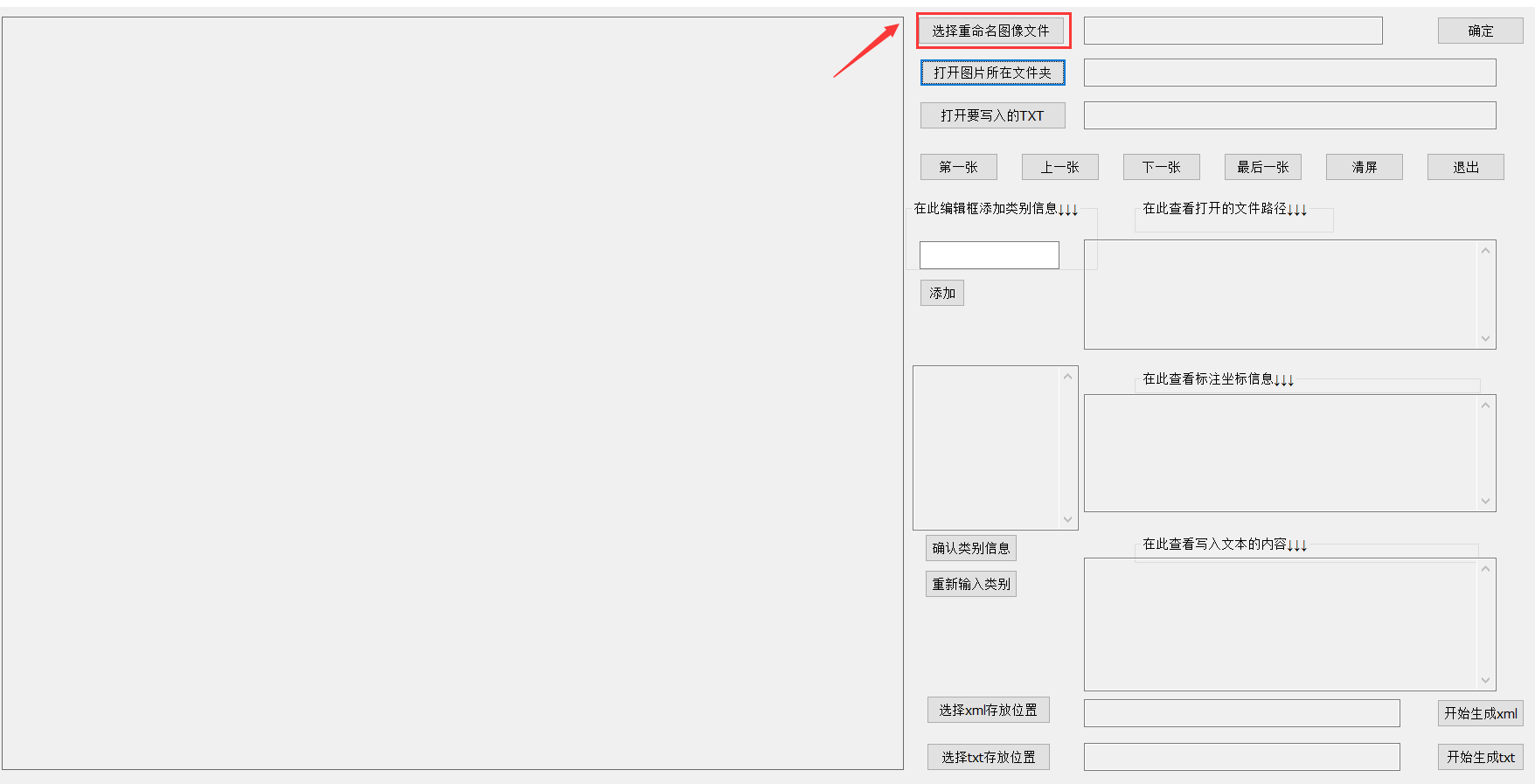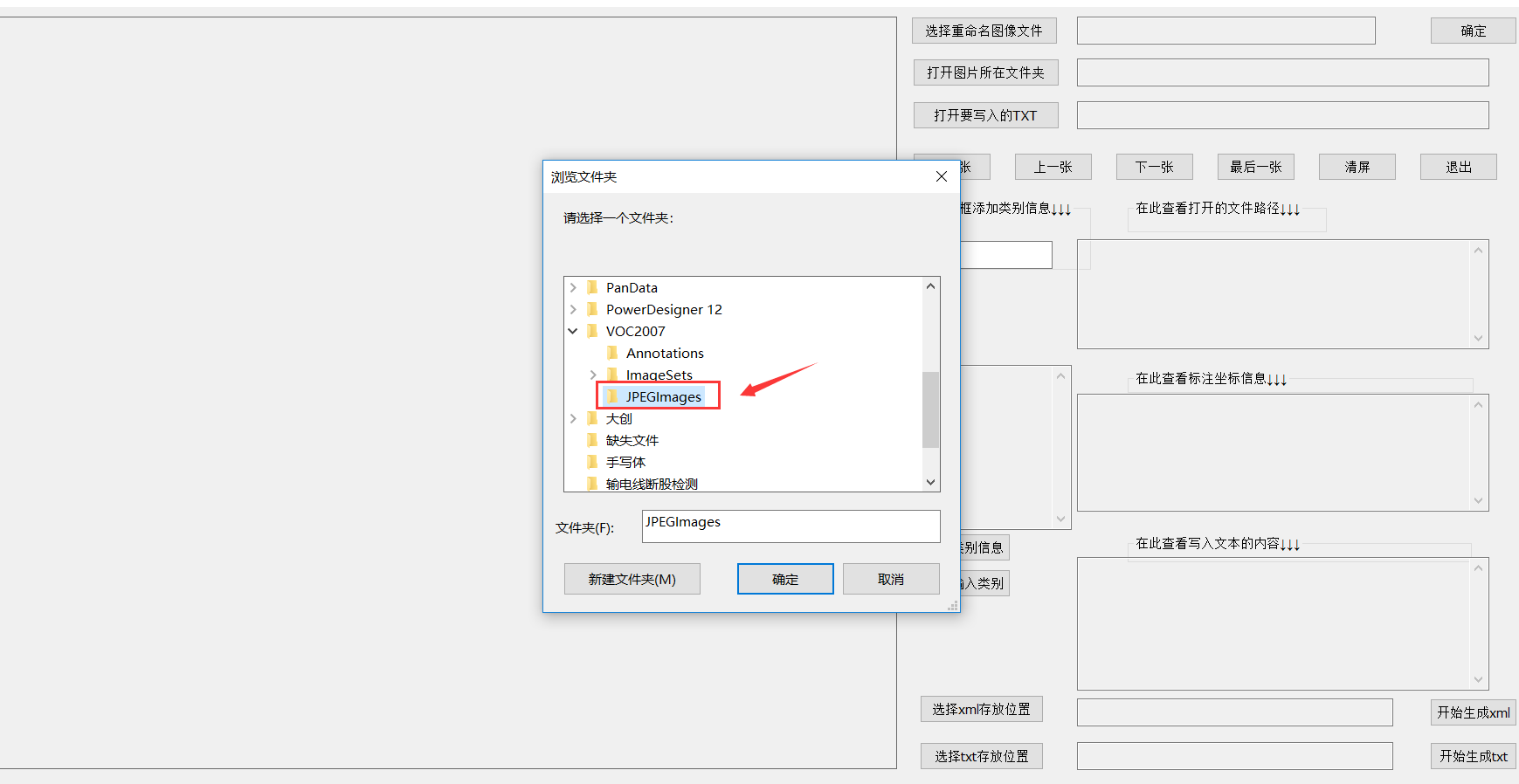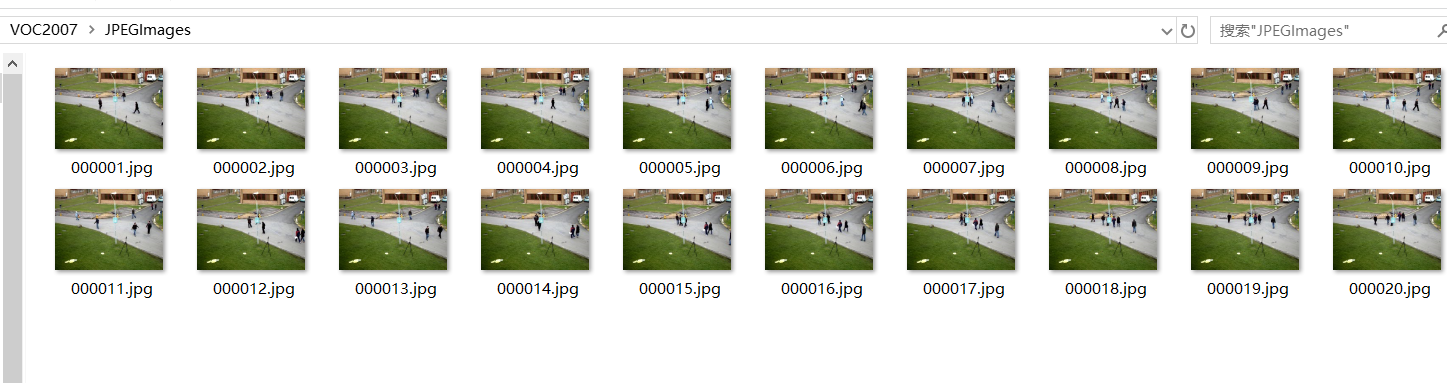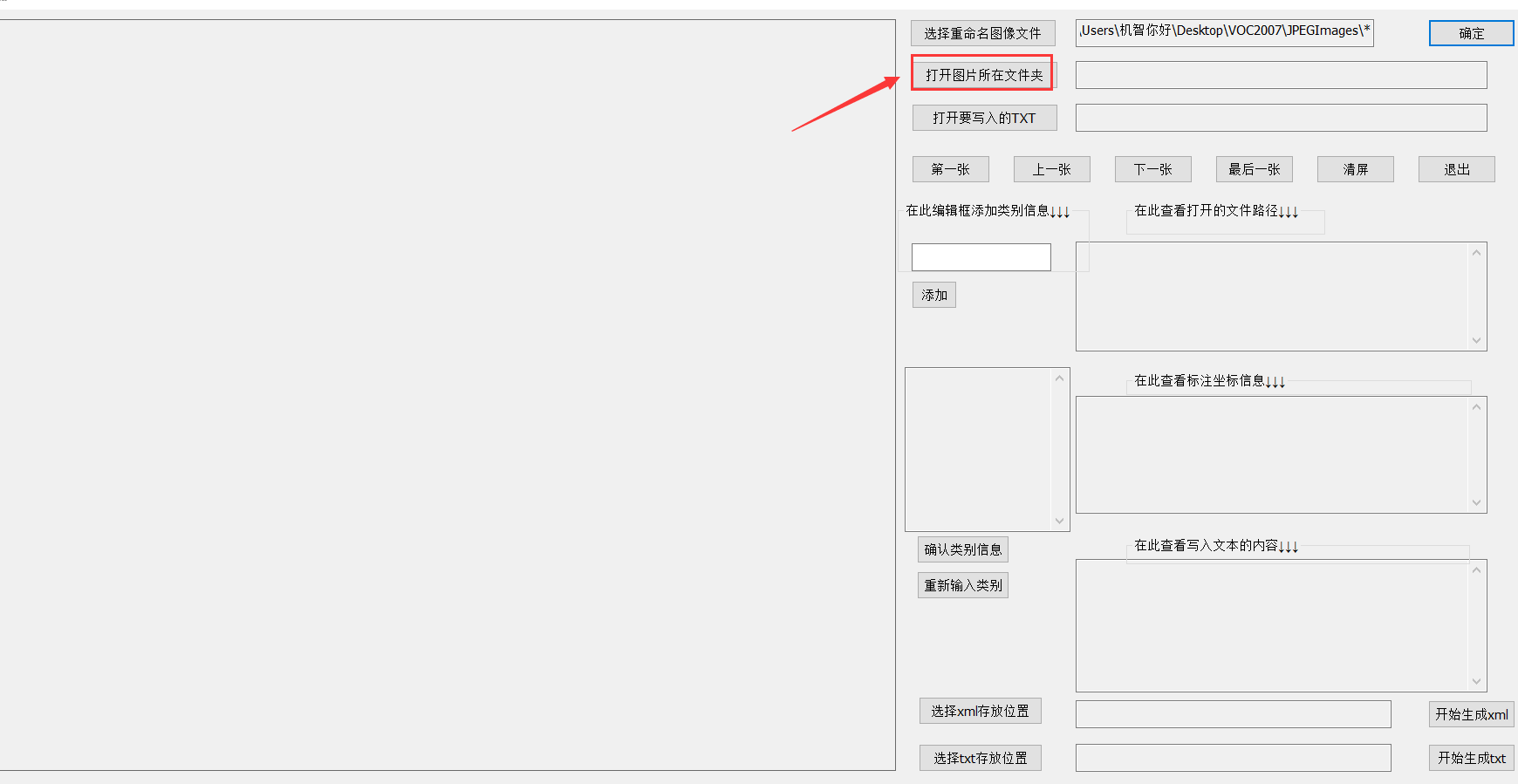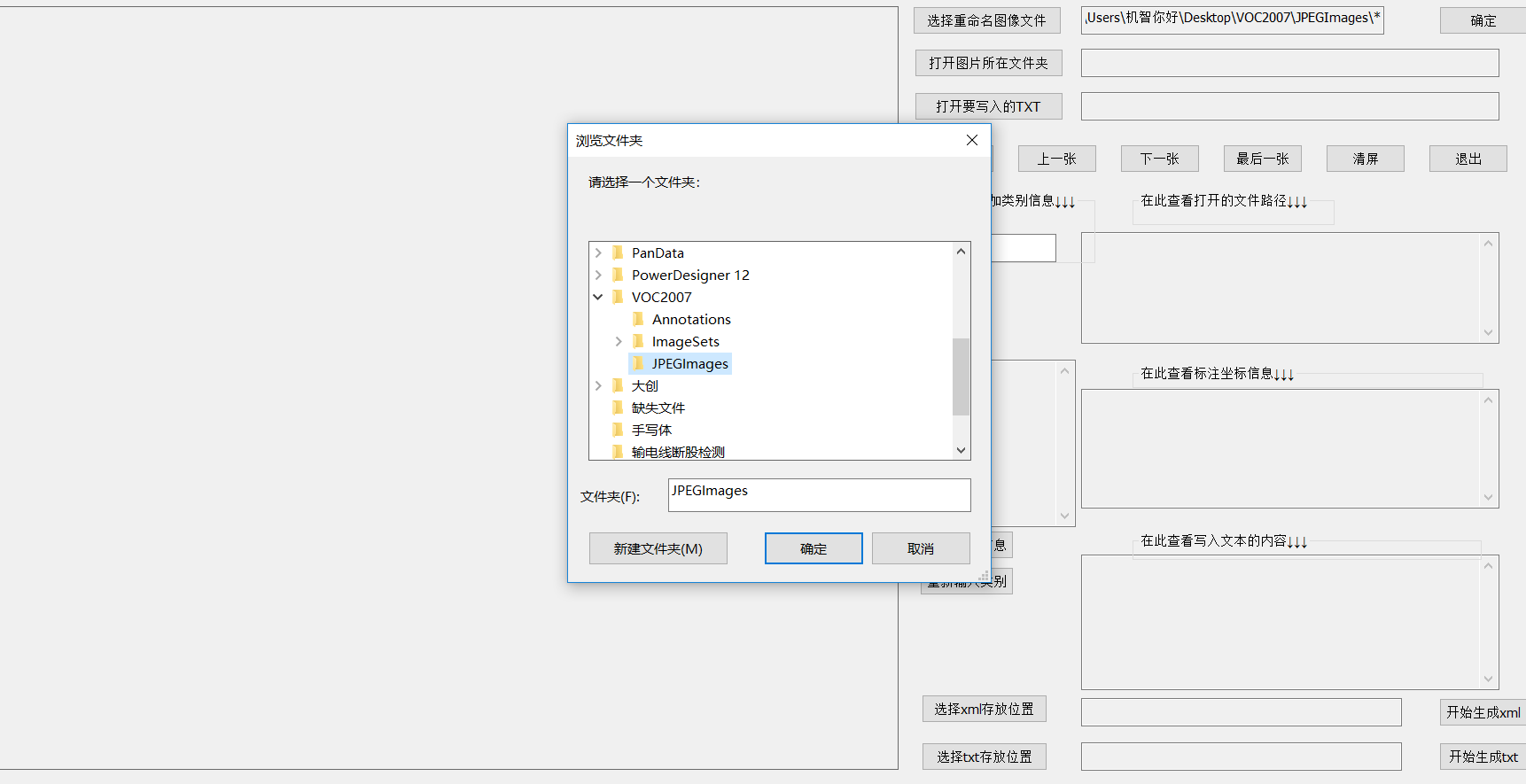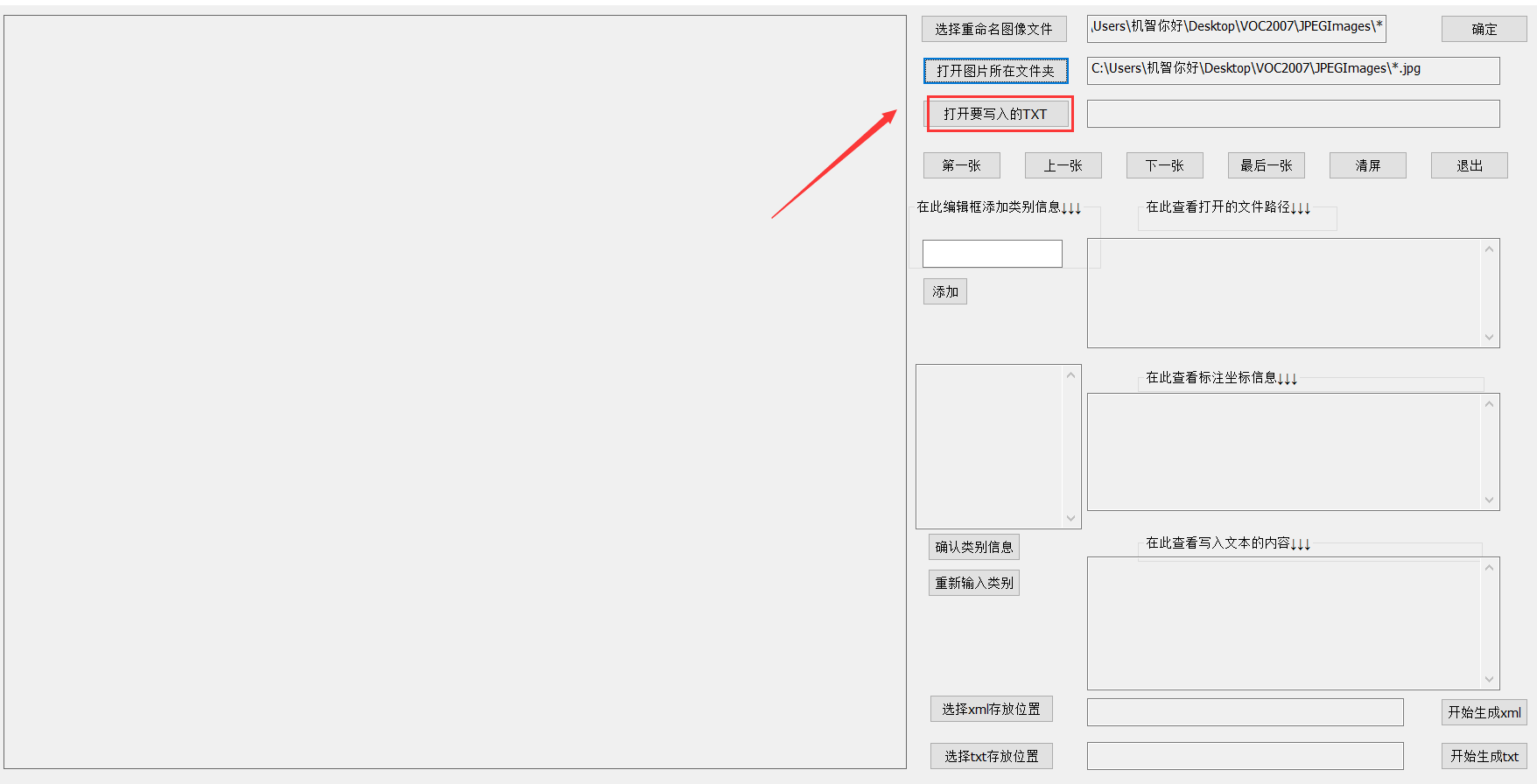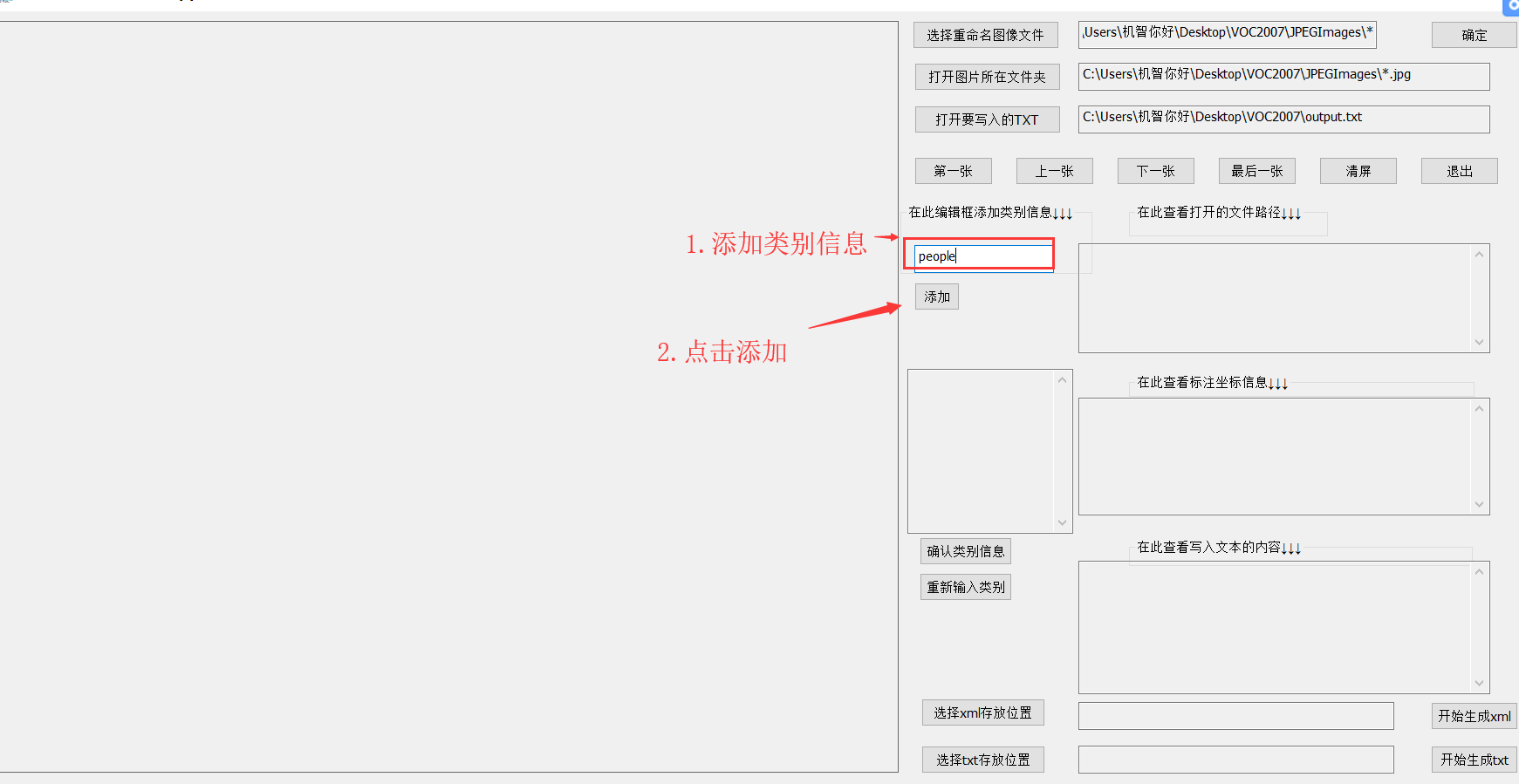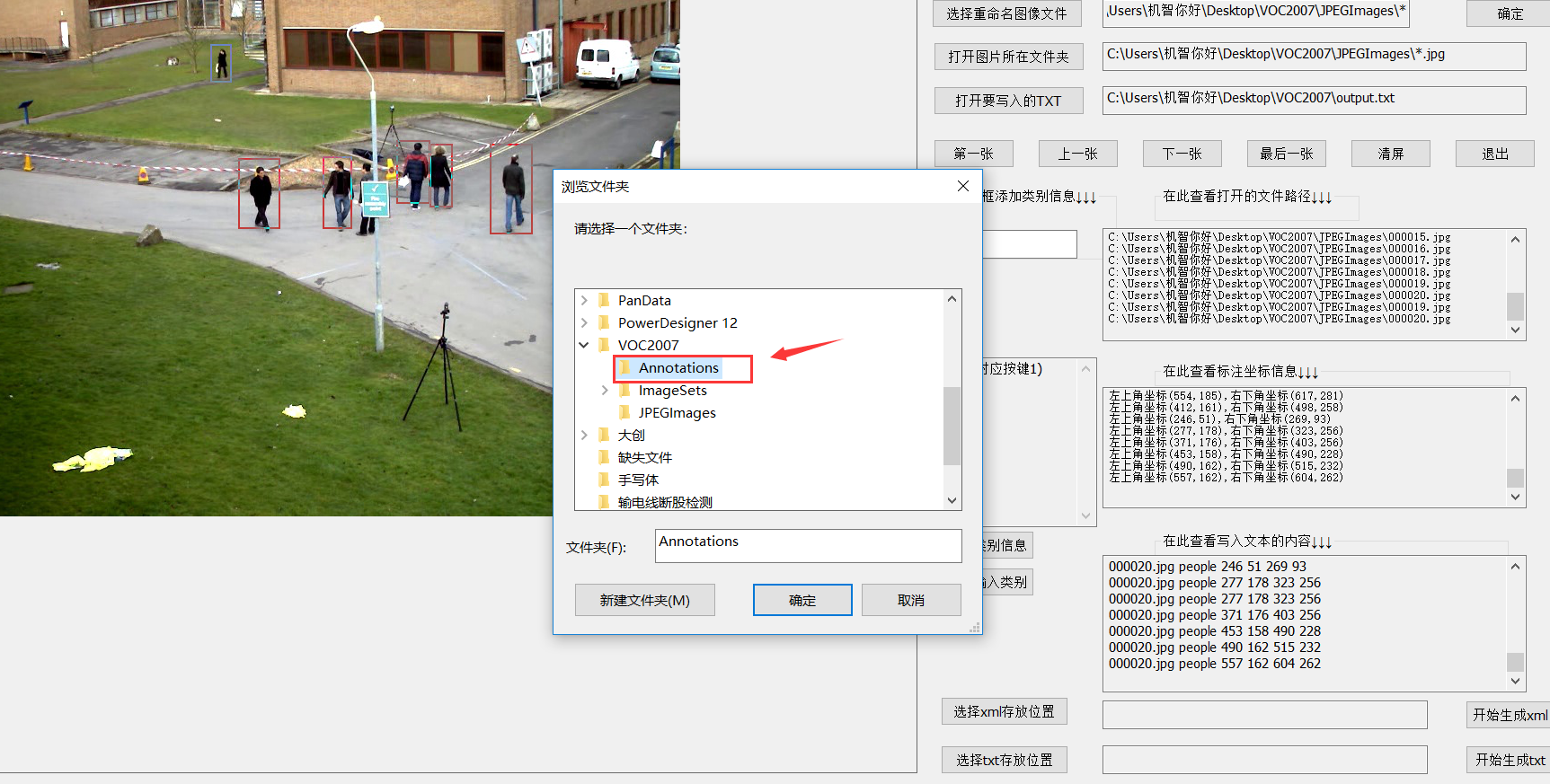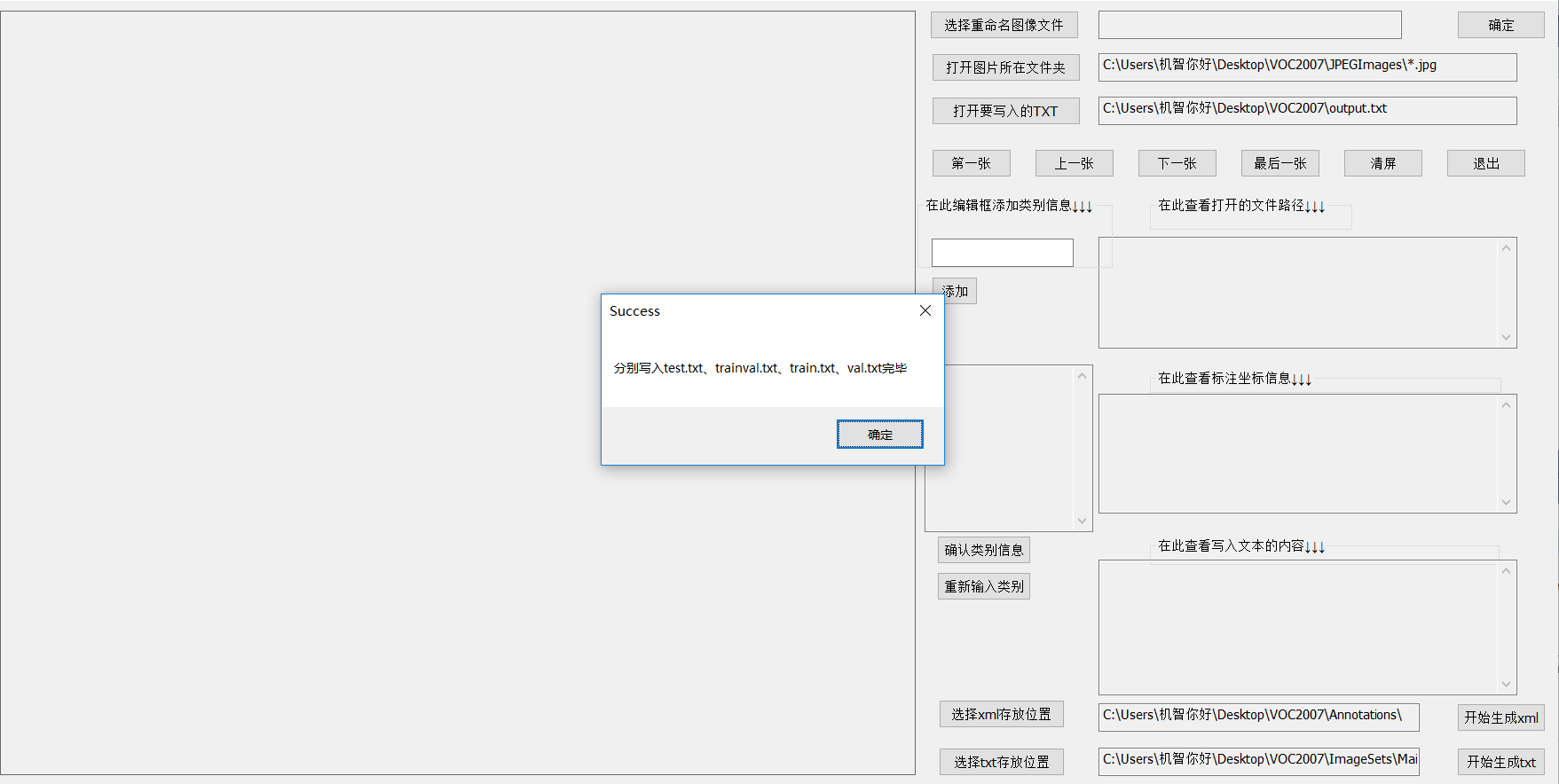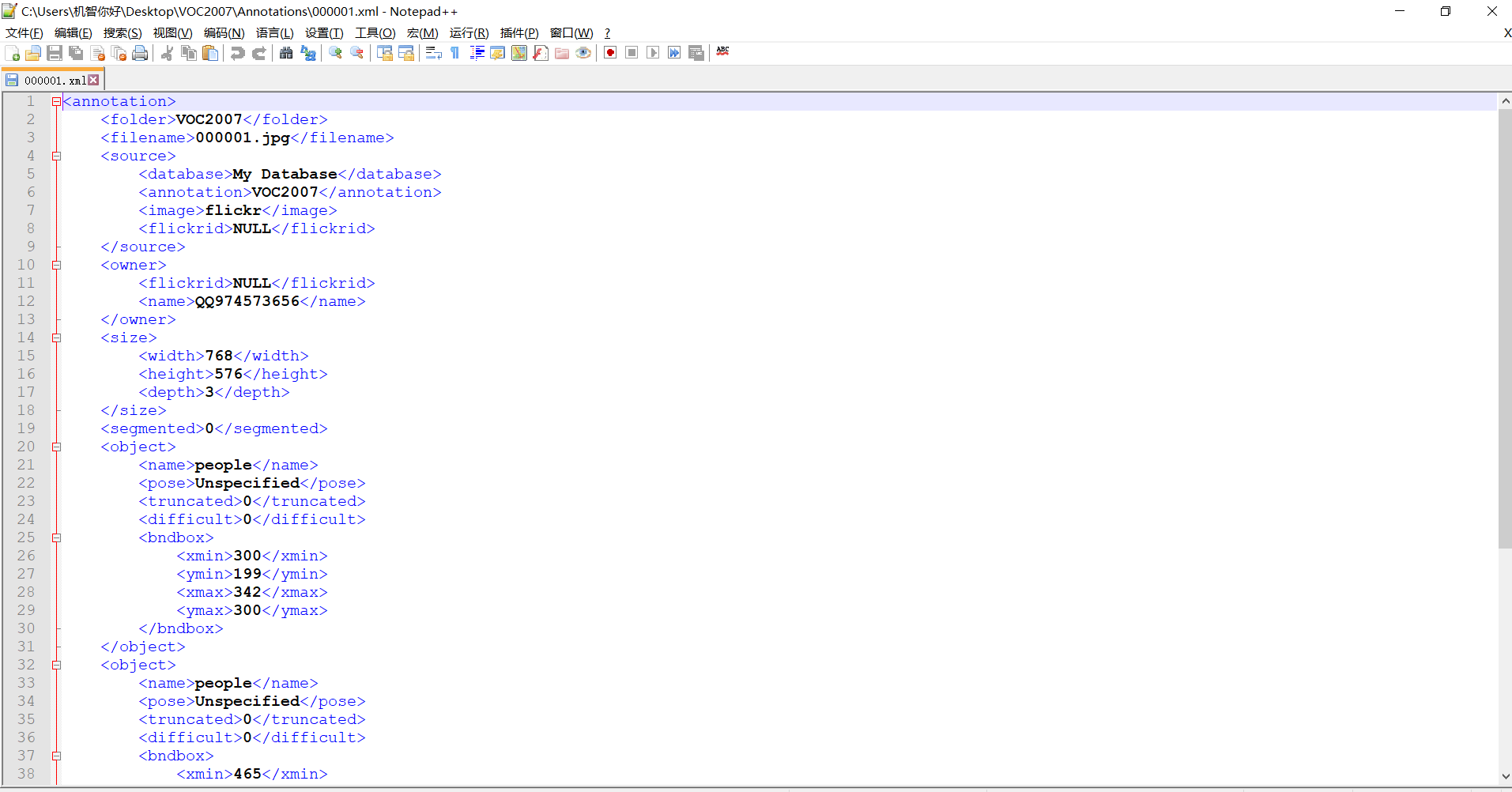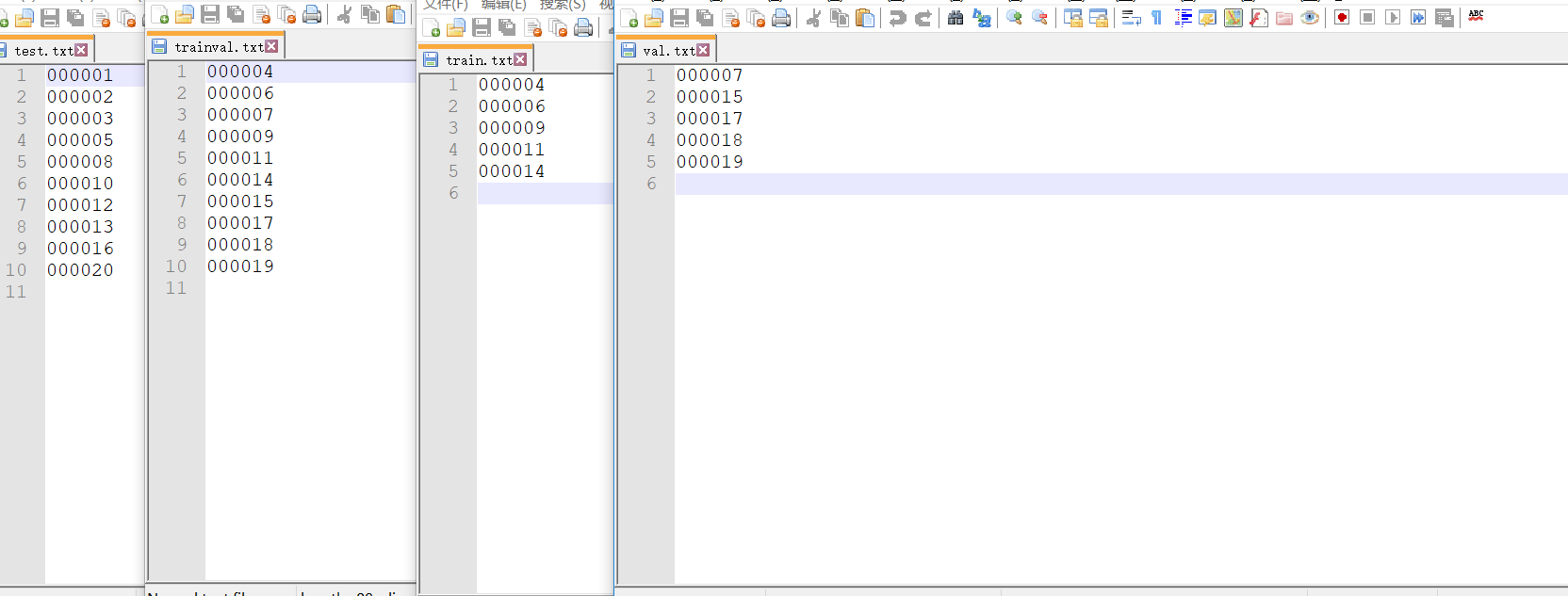使用自制VOC2007数据集制作工具
数据集制作工具下载链接
本人win10 64位系统 操作没有问题(其他系统没有试过),在有的机子测试会出现应用程序无法正常启动0xc0000007b,请从以下几个方面排查
1.创建文件夹
首先创建一个名字为VOC2007的文件夹,在该文件夹下再分别创建Annotations、ImageSets、JPEGImages三个子文件夹以及一个文本文件(名字任意)我新建一个叫output.txt,再ImageSets文件夹下创建名为Main的文件夹
2.将训练图片放到JPEGImages
将训练图片放到JPEGImages下,我这里随便弄了20张做个演示
3.使用我们自制的VOC2007数据集制作软件
打开软件,首先能看见一个注意事项
点击确定,能看到我们的软件界面,第一次做这种界面,很丑陋,勿喷
使用步骤
1.图像重命名
点击“选择重命名图像文件”按钮,选择我们刚才存放训练集的JPEGImages文件夹
点击”确定按钮"
然后大家可以到JPEGImages目录下查看,所有的图片文件都已经重命名
2.打开图片所在文件夹
点击”打开图片所在文件夹“,还是选择刚刚那个JPEGImages目录
3.打开要写入的TXT
点击”打开要写入的txt“按钮,选择我们之前创建的output.txt
4.添加类别
在编辑框输入标签信息,由于我要做的是行人检测,所以只添加一个people类别,如果要输入多个类别,请输入一个类别,点一次”添加“按钮,确认后点击”确认类别信息按钮”
5.添加目标包围框
点击“第一张”按钮,左侧会出现第一张图片,按住鼠标左键画包围矩形,点击鼠标右键确认画框,同时右侧出现矩形坐标信息,确认完毕后按下类别所对应的键盘,即写入文本,一张图画完之后,点击“下一张”按钮或者键盘(S/s),进入第二张图片画框
6.制作xml
点击“选择xml存放位置”按钮,选择我们创建的Annotations文件夹,点击开始生成xml
7.ImageSets\Main里的四个txt文件
点击“选择txt存放位置”按钮,选择我们刚刚创建的ImageSets下的Main文件夹,点击开始生成txt
8.退出软件
点击“退出”按钮
9.查看文件夹
查看Annotations、 ImageSets 、JPEGImages文件夹内容
到此结束....